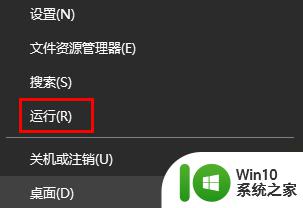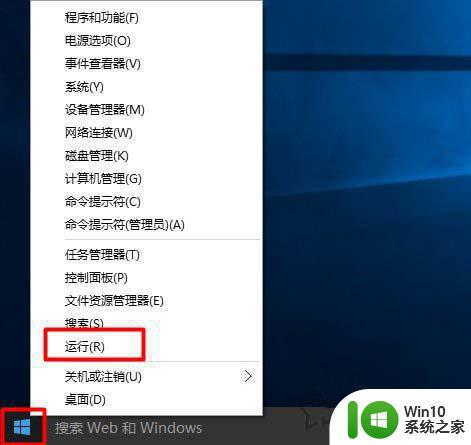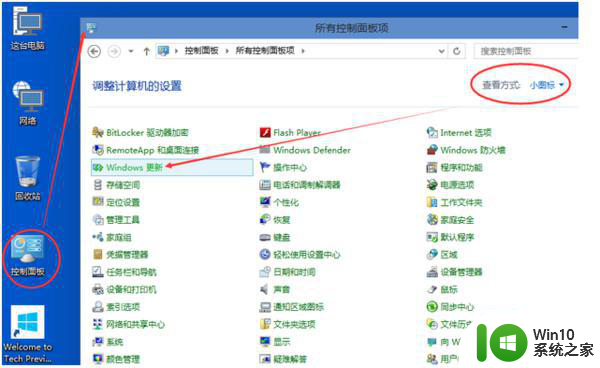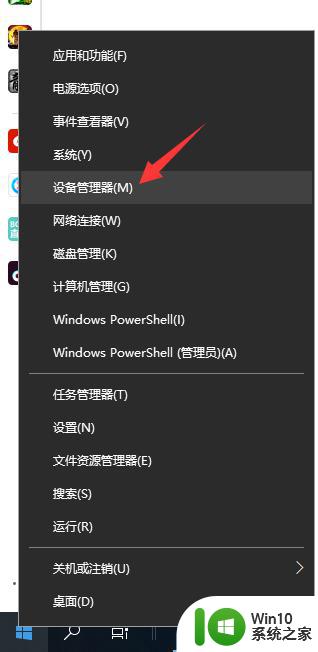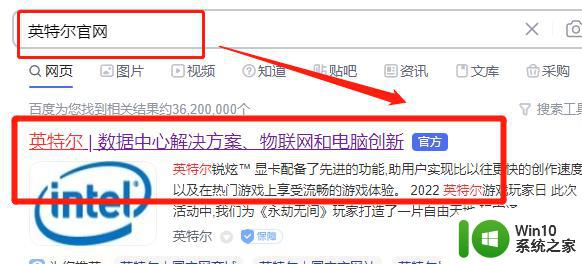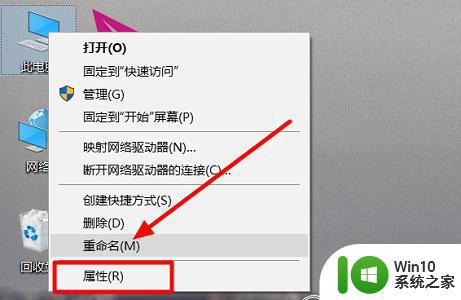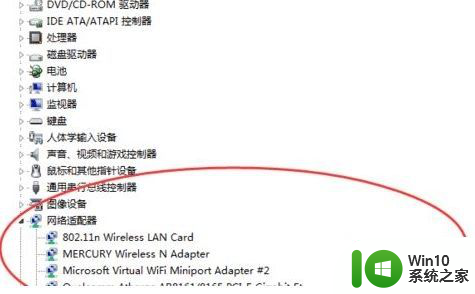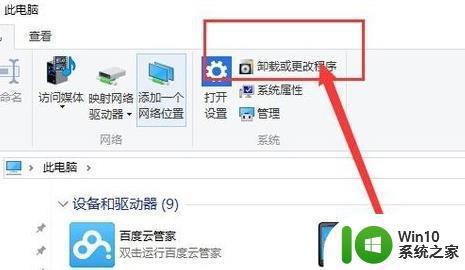win10网卡驱动安装失败怎么办 如何解决网卡驱动与win10不兼容的问题
win10网卡驱动安装失败怎么办,Win10系统的普及带来了不少方便,但也难免出现一些问题,比如网卡驱动安装失败或与系统不兼容的情况。这些问题需要我们耐心排查和解决,否则会对我们的网络连通造成极大影响。下面就来详细探讨一下如何解决这些问题,保证我们顺畅地上网,尽享网络的乐趣。
具体方法:
第一步,鼠标右键这台电脑,选择“属性”
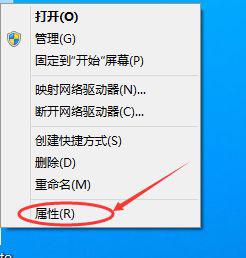
第二步,选择“设备管理器”
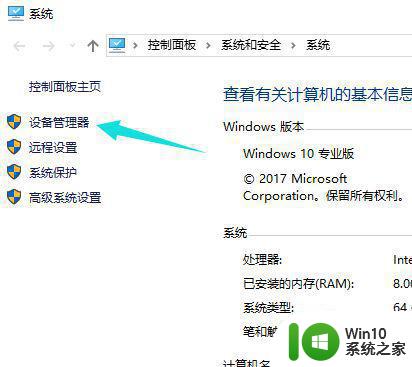
第三步,点击“网络适配器”,先卸载原来型号不对或者不显示型号的网卡驱动,卸载完成之后,重新扫描检测硬件改动。完成后未识别的设备里就有网络适配器,电脑自身修复完成
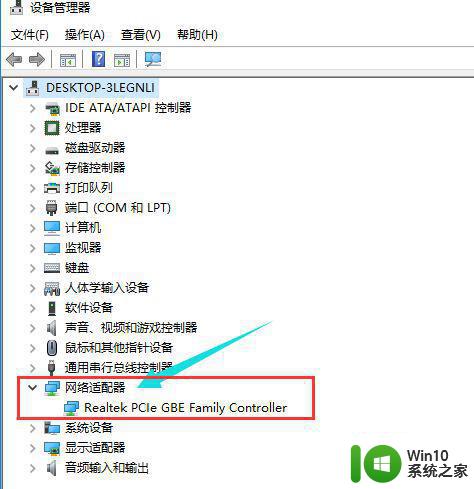
第四步,安装驱动人生网卡版,网卡版的驱动人生可以实现安装软件的同时就把网卡驱动检测安装好。如在这步未能解决网卡问题,可在驱动人生主界面重新检测网卡驱动,并重装网卡驱动,对网卡驱动进行修复
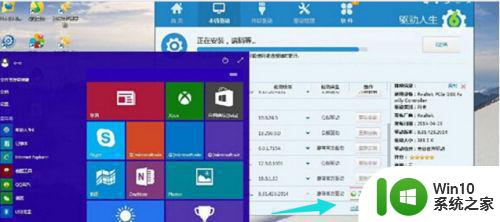
第五步,修复完成,网卡驱动问题便解决好
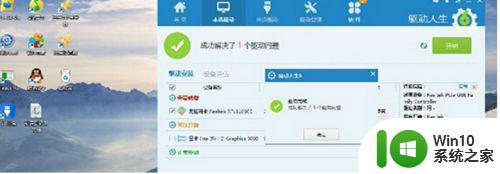
第六步,当无线网卡驱动出现问题,也可以依照网卡驱动的修复过程来进行。先在网络适配器里卸载当前无线网卡驱动,然后重装,再用驱动人生进行修复
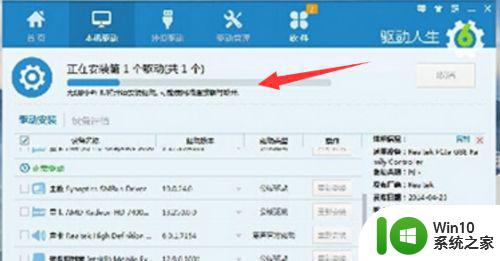
在安装win10网卡驱动时失败,或者出现网卡驱动与win10不兼容的问题时,可以采取以下措施:1、手动在设备管理器中更新驱动程序;2、卸载并重新安装最新网卡驱动;3、尝试使用第三方驱动管理软件来解决问题。在系统更新和驱动安装时一定要保持谨慎,选择可靠的来源,以确保电脑的正常运行。